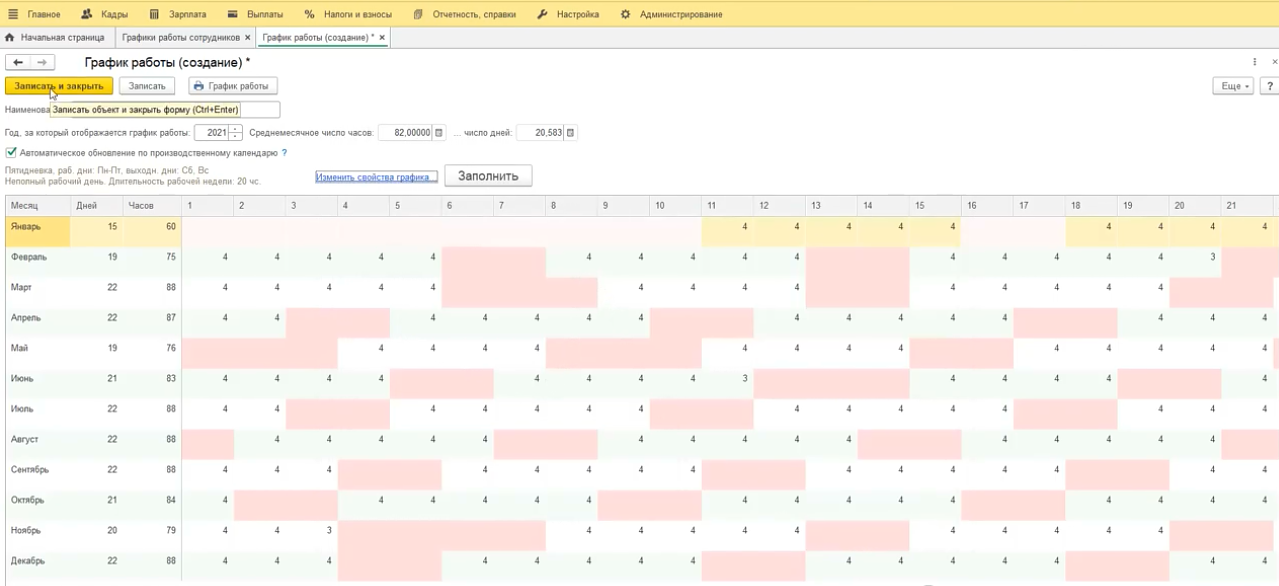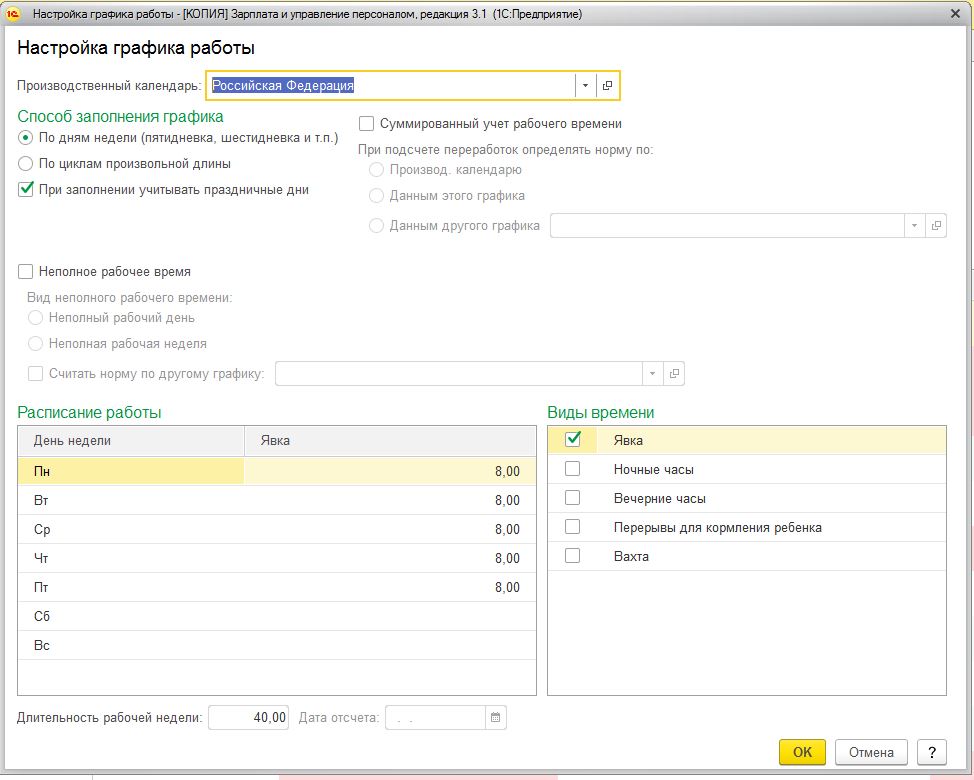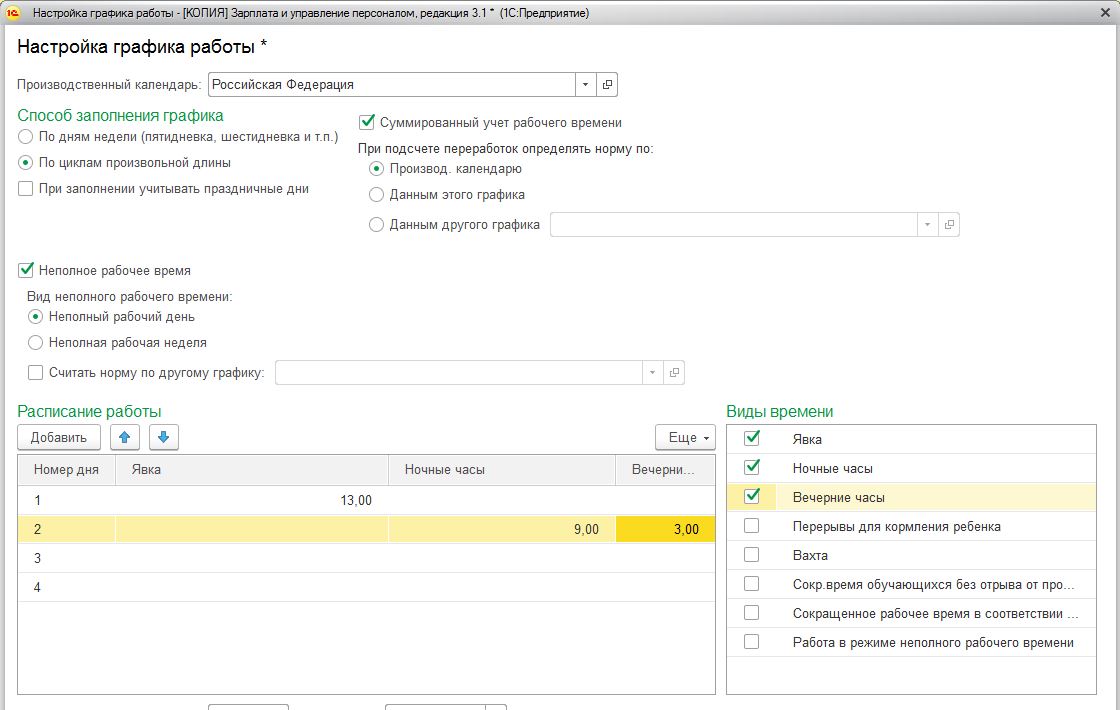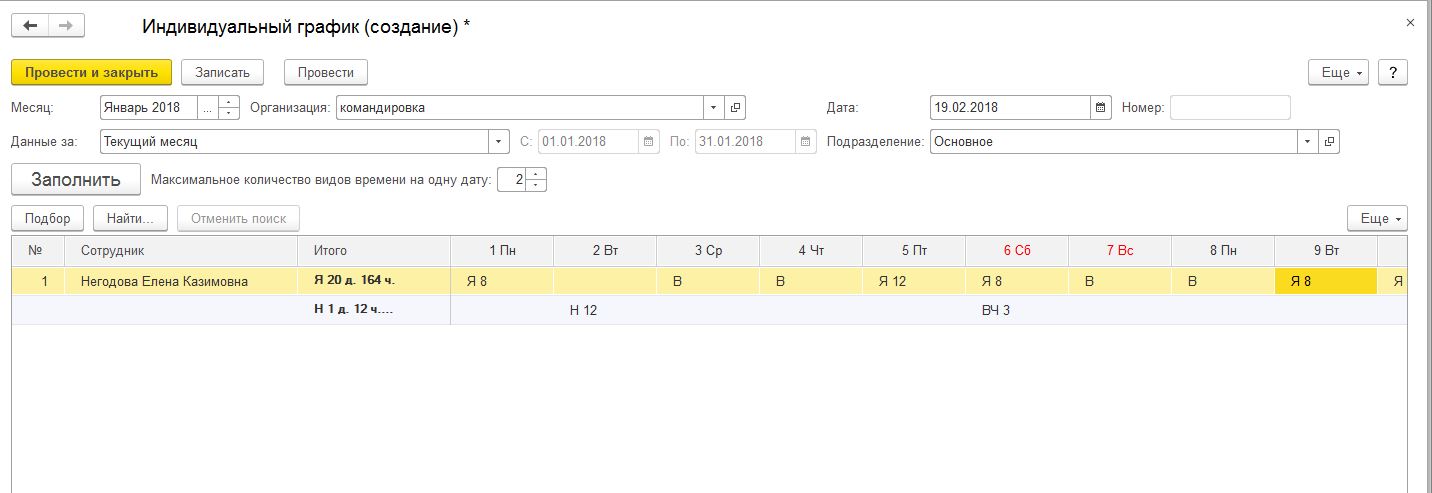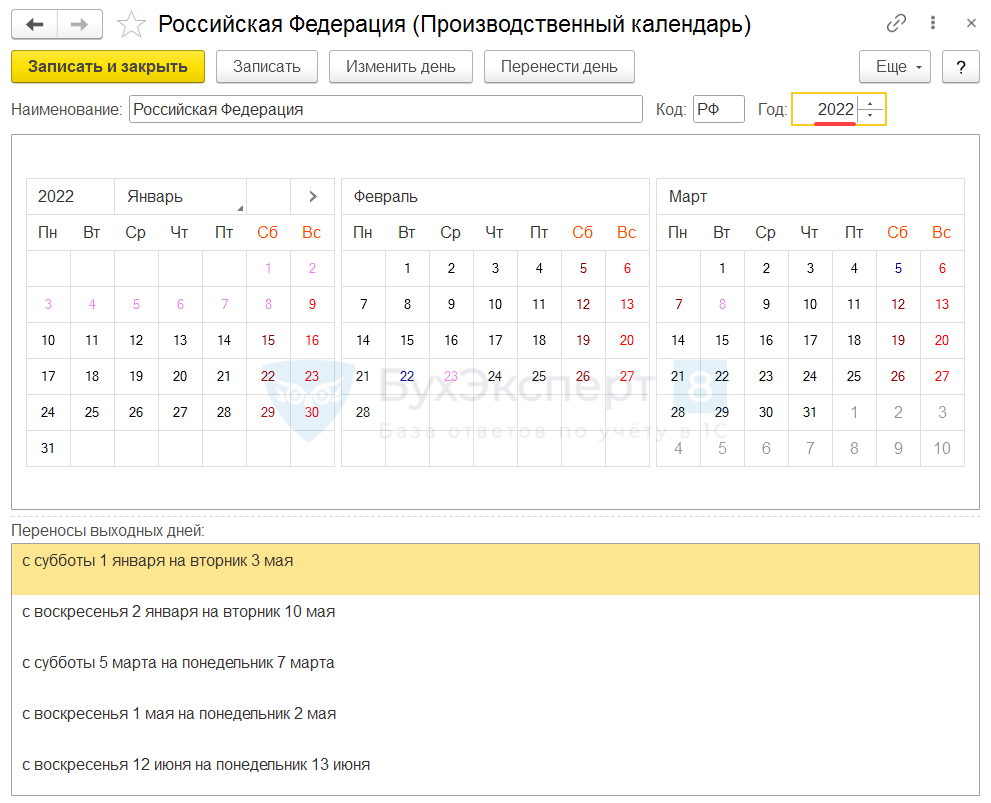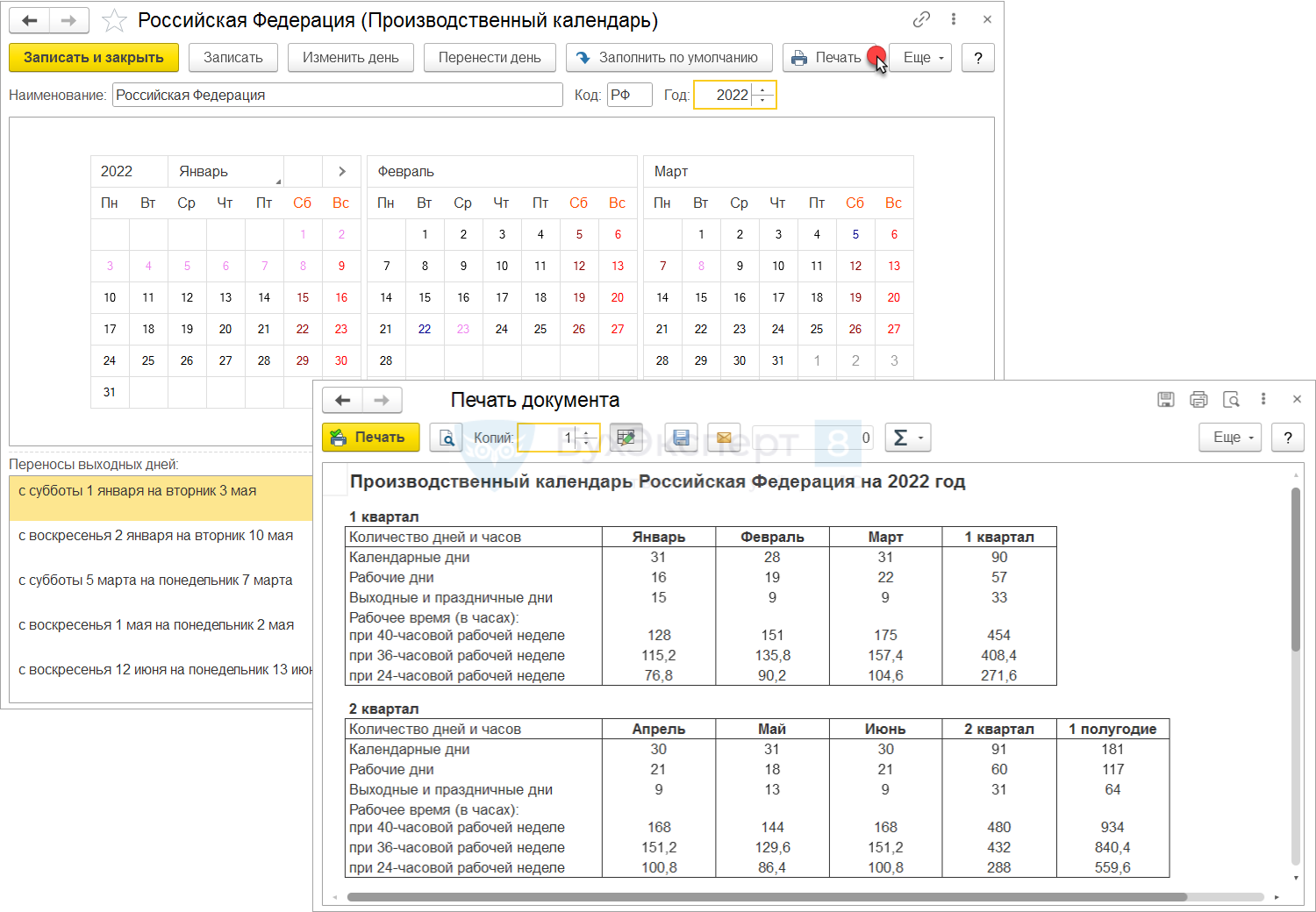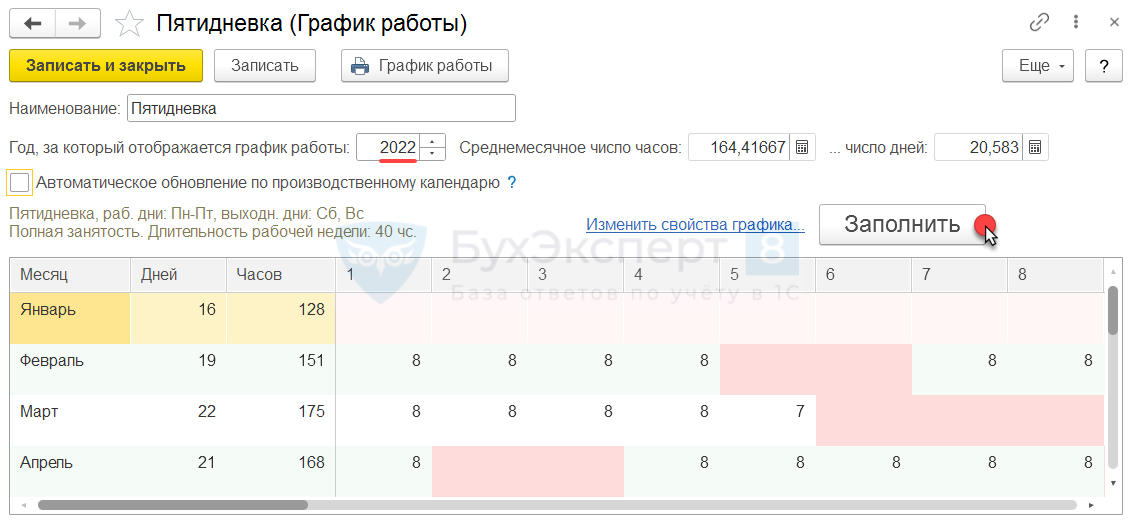8.9 Графики работы необходимо заполнять:
Ежегодно.
8.10 При заполнении графика информация об общегосударственных праздниках из производственного календаря учитывается только в случае:
Если для графика установлен признак учета праздничных дней.
8.11 Способ заполнения графика «По дням недели» можно применить для настройки графика:
Верны ответы 1,2,4.
8.12 Способ заполнения графика «По циклам произвольной длины» целесо образно применить для настройки графика:
Графика работы «сутки через трое».
8.13 Флажок «Суммированный учет рабочего времени» для графика работы устанавливается, если:
Для сотрудников, работающих по данному графику, в организации ведется суммированный учет рабочего времени.
8.14 В графиках работы можно планировать следующие виды времени:
Явка, Ночные часы, Вечерние часы, Перерывы для кормления ребенка и другие виды рабочего времени.
8.15 Для того чтобы в расписании графика можно было отдельно задать часы работы, приходящиеся на ночное время:
В настройке состава начислений и удержаний должен быть установлен флажок «Ночные часы» и в свойствах графика в списке учитываемых видов времени должны быть выбраны «Ночные часы».
8.16 Для того чтобы в расписании графика можно было отдельно задать часы работы, приходящиеся на вечернее время:
В настройке состава начислений и удержаний должен быть установлен флажок «Вечерние часы» и в свойствах графика в списке учитываемых видов времени должны быть выбраны «Вечерние часы».
8.17 Для того чтобы в графике работы можно было планировать часы перерывов для кормления ребенка:
В настройке состава начислений и удержаний должен быть установлен флажок «Дополнительные перерывы в работе для кормления ребенка».
8.18 Для того чтобы в графике работы можно было раздельно планировать часы работы на линии и нахождения в ремонте для учета рабочего времени водителей:
В настройке состава начислений и удержаний должен быть установлен флажок «Несколько видов времени в графике работы», и в справочнике «Виды использования рабочего времени» должны быть добавлены соответствующие виды времени.
8.19 В графике работы в один из дней необходимо предусмотреть 8 часов работы в дневное время и 2 часа работы в ночное время. Для этого в расписании графика необходимо указать:
В графе «Явка» — 8 часов, в графе «Ночные часы» — 2 часа.
Производственный календарь – это календарь, составленный с учетом общегосударственных праздничных и выходных дней, содержащий информацию о норме рабочего времени на месяцы, кварталы года и год в целом, исчисленной в соответствии с законодательством РФ.
Согласно статье 112 ТК РФ нерабочими праздничными днями в Российской Федерации являются:
- 1, 2, 3, 4, 5, 6 и 8 января – Новогодние каникулы;
- 7 января – Рождество Христово;
- 23 февраля – День защитника Отечества;
- 8 марта – Международный женский день;
- 1 мая – Праздник Весны и Труда;
- 9 мая – День Победы;
- 12 июня – День России;
- 4 ноября – День народного единства.
ТК РФ установлено, что при совпадении выходного и нерабочего праздничного дней выходной день переносится на следующий после праздничного рабочий день. Исключение составляют выходные дни, совпадающие с нерабочими праздничными днями января.
В соответствии с ч. 5 ст. 112 ТК РФ в целях рационального использования работниками выходных и нерабочих праздничных дней выходные дни могут переноситься на другие дни федеральным законом или нормативным правовым актом Правительства Российской Федерации.
При этом нормативный правовой акт Правительства Российской Федерации о переносе выходных дней на другие дни в очередном календарном году подлежит официальному опубликованию не позднее чем за месяц до наступления соответствующего календарного года.
Принятие нормативных правовых актов Правительства Российской Федерации о переносе выходных дней на другие дни в течение календарного года допускается при условии официального опубликования указанных актов не позднее чем за два месяца до календарной даты устанавливаемого выходного дня.
Согласно постановлению Правительства РФ от 29.08.2022 № 1505 «О переносе выходных дней в 2023 году» предусмотрен перенос выходных дней:
- с воскресенья 1 января на пятницу 24 февраля;
- с воскресенья 8 января на понедельник 8 мая;
А также переносятся:
- с субботы 4 ноября на понедельник 6 ноября.
В феврале выходные дни продляться с 23 по 26 февраля. В апреле-мае выходные продлятся с 29 апреля по 1 мая, а также еще — с 6 по 9 мая. Кроме того, три выходных дня будет в июне (10 по 12 июня) и три дня в ноябре (с 4 по 6 ноября).
Норма рабочего времени исчисляется по расчетному графику пятидневной рабочей недели с двумя выходными днями в субботу и воскресенье исходя из продолжительности ежедневной работы (смены):
- при 40-часовой рабочей неделе – 8 часов;
- при продолжительности рабочей недели менее 40 часов – количество часов, получаемое в результате деления установленной продолжительности рабочей недели на пять дней.
Продолжительность рабочего дня или смены, непосредственно предшествующих нерабочему праздничному дню, уменьшается на один час.
Отметим, что в среду 22 февраля, во вторник 7 марта и в пятницу 3 ноября сотрудники будут работать 7 часов, а не 8.
Таким образом, в 2023 году днями отдыха будут следующие дни:
- с 1 по 8 января;
- с 23 по 26 февраля;
- 8 марта;
- с 29 апреля по 1 мая и с 6 по 9 мая;
- с 10 по 12 июня;
- с 4 по 6 ноября.
Настройка производственного календаря в программе 1С:Зарплата и управление персоналом 8
- В программе предусмотрено создание нескольких производственных календарей. Это может понадобиться, если в программе ведется учет по нескольким организациям, находящимся в различных регионах, или для организаций, обособленные подразделения или филиалы которых расположены в регионах, имеющих собственные праздничные дни, например, Республики Татарстан, Башкортостан, Крым и т.д. (для таких регионов норма дней не совпадает с общероссийским производственным календарем).
- Создавать региональные производственные календари можно и по заложенному в программу шаблону, заполненному в соответствии с региональным законодательством (кнопка Создать — По классификатору) (рис. 1).
- Список всех производственных календарей хранится в справочнике Производственные календари (раздел Настройка — Производственные календари).
рис. 1
По умолчанию используется включенный в поставку программы производственный календарь с наименованием Российская Федерация — это общегосударственный календарь, праздничные дни и переносы выходных дней в котором заполнены (обновляются) автоматически в соответствии с законодательством РФ (рис. 2). Каждый вид дня в производственном календаре обозначается своим цветом: рабочий день – черным, предпраздничный – темно-синим, праздничный – фиолетовым, суббота – темно-красным, воскресенье – красным.
Настройка производственного календаря осуществляется на каждый календарный год. Выбор года производится в поле Год с помощью кнопок со стрелками.
Обновление производственного календаря автоматически
1. В программе производственный календарь обновляется автоматически без участия пользователя через интернет (для этого не нужно устанавливать новый релиз или редактировать вручную) в соответствии с изменениями на этот год.
Данная возможность работает по умолчанию автоматически при выполнении следующих условий:
- необходимо быть зарегистрированным пользователем программ 1С;
- программа должна находиться на официальной поддержке;
- необходимо подключить Интернет-поддержку пользователей в информационной базе;
- в базе не должны быть заблокированы регламентные задания.
Если хотя бы одно из этих условий не выполняется, данные не будут обновлены. Обновление производится автоматически регламентным заданием «Обновление классификаторов» (по умолчанию выполняется каждую ночь).
рис. 2
Обновление производственного календаря вручную
Если в последующем будет необходимо перенести выходной день, совпадающий с праздничным, то для этого нужно выделить в календаре выходной день, который требуется перенести, нажатием правой кнопки мыши на выделенном дне вызвать контекстное меню и выбрать пункт Перенести день (или нажать на кнопку Перенести день в верхней части формы производственного календаря), в появившемся диалоговом окне указать дату, на которую следует перенести выходной день (рис. 3). Перенос выходного дня выполняется аналогично переносу выходного дня при его совпадении с праздничным днем.
Если необходимо назначить определенный день региональным праздничным днем или нерабочим, то для этого нужно выделить в календаре необходимый день, нажатием правой кнопки мыши на выделенном дне вызвать контекстное меню и выбрать пункт Изменить день (или нажать на кнопку Изменить день в верхней части формы производственного календаря), и в появившемся списке указать вид дня Праздник или Нерабочий. Для отмены данного назначения необходимо нажатием правой кнопки мыши на «ошибочном» дне вызвать контекстное меню и выбрать пункт Изменить день (или нажать на кнопку Изменить день в верхней части формы производственного календаря), и в появившемся списке указать необходимый вид дня.
Если необходимо назначить определенный день рабочим предпраздничным днем, то нужно выделить в календаре необходимый день, нажатием правой кнопки мыши вызвать контекстное меню и выбрать пункт Изменить день (или нажать на кнопку Изменить день в верхней части формы производственного календаря), и в появившемся списке указать вид дня Предпраздничный.
Запись выполненных настроек в информационную базу производится по кнопке Записать или Записать и закрыть.
Обратите внимание! Изменения в производственный календарь имеет смысл вносить в том случае, если данные календаря нужны, но официально он еще не принят и в программе его еще нет, т.к. не все переносы правительство утвердило. Можно заполнить переносы раньше, а потом, когда данные общегосударственного календаря будут утверждены и войдут в поставку программы, переносы автоматически корректируются.
рис. 3
Существует возможность сформировать печатную форму производственного календаря, нажав на кнопку Печать. В печатной форме выводятся данные о количестве рабочих, календарных, выходных и праздничных дней, а также количество часов при 40-часовой, 36-часовой и 24-часовой рабочей неделе и среднемесячное количество часов (рис. 4).
рис. 4
Создание нового производственного календаря
Для добавления в справочник нового производственного календаря (не по заложенному в программу шаблону) нажмите на кнопку Создать.
1. В поле Наименование введите наименование производственного календаря.
2. В поле Код укажите произвольный код производственного календаря.
3. В поле Год укажите год, на который осуществляется настройка производственного календаря (по умолчанию устанавливается текущий год).
4. Нажмите на кнопку Заполнить по умолчанию, и календарь заполнится по пятидневке без учета общероссийских праздников. Далее с помощью кнопок Изменить день и Перенести день необходимо будет настроить производственный календарь: сделать перенос праздничных дней, приходящихся на субботу или воскресенье, пометить праздничные и предпраздничные дни. Если необходимо ввести новый календарь, зависимый от федерального, установите флажок Является региональным календарем и выберите федеральный календарь из выпадающего списка. Далее нажмите на кнопку Заполнить по умолчанию.
Для того чтобы при расчете зарплаты использовался именно созданный региональный календарь, необходимо его указать при настройке графика работы сотрудников (рис. 5).
рис. 5
Для того, чтобы купить, установить, настроить программу 1С:ЗУП 8, а также по всем вопросам позвоните нам по номеру +7 (812) 317-00-07 или напишите it@dialogit.ru
Наш Telegram-канал t.me/dialog_it — анонс вебинаров, бизнес-новости, лайфхаки по 1С.
Ваша заявка принята. Мы решим ваш вопрос в течение 2-х рабочих часов!
Спасибо! Ваша заявка принята.
Мы свяжемся с вами в ближайшее время!
Спасибо! Мы свяжемся с вами через несколько минут
Где найти и как заполнить график работы в 1С, особенности заполнения и настроек нестандартных графиков работы в 1С:ЗУП3.8 – читайте в нашей статье.
Работодатель устанавливает графики в соответствии с целями продуктивности на своем предприятие. Рассмотрим их отражение в программе 1С:Зарплата и управление персоналом 8.3 (1С:ЗУП).
Где и как заполнить график работы в 1С:ЗУП 8.3: «пятидневка»
Для заполнения графиков в программе зайдем в меню «Настройки» — раздел «Предприятие» — графики работы сотрудников. По кнопке «Создать» открывается настройка и создание нового графика. Указываем его наименование, устанавливаем текущий год и проваливаемся в предложенное нам меню «Изменить свойства графика».
Сначала рассмотрим настройку графика в 1С, по которому работает большинство россиян – пятидневка. Указываем:
- Способ заполнения графика « По дням недели (пятидневка, шестидневка, и т.п.)» и что при заполнении учитываются праздничные дни. Расписание работы будет заполнено автоматически в соответствии с заданными настройками.
- В разделе «Виды времени» устанавливаем «Явка». После всех действий мы видим, что длительность рабочей недели составляет 40 часов (Рис.1).
- Нажимаем кнопку «ОК» и график в 1С автоматически заполняется, указывая все рабочие дни цифрами «8», а выходные и праздничные дни пустыми красными графами. Удобно, что настройки мы производим единожды – на следующий год достаточно указать новый период и по кнопке «Заполнить» график будет настроен.
Заполняем график при неполном рабочем времени в 1С:ЗУП 8.3
Встречаются случаи, когда сотрудник работает пять дней в неделю, на неполном рабочем дне. В этом случае мы:
- создаем новый график, указываем такие же настройки, как и в графике «Пятидневка»
- устанавливаем галку «Неполное рабочее время» — неполный рабочий день (здесь же можно указать, что ведется учет по неполной рабочей недели); и считать норму по другому графику «Пятидневка».
- В табличной части с расписанием работы необходимо вручную указать количество часов работы на каждый день.
Заполняем сменный график работы в 1С:ЗУП 8.3
Существует учет по видам времени: явка, ночные часы и вечерние часы – они берутся за основу составления графиков со сменным характером работы на каждом предприятие. Рассмотрим составления такого графика, например график: день – явка (12 часов), второй день – вечернее время (3 часа) и ночное (9 часов), третий день – отсыпной, четвертый — выходной.
- В свойствах графика указываем способ заполнения «По циклам произвольной длины (сменные графики)» и то, что при заполнении не стоит учитывать праздничные дни; ведется суммированный учет рабочего времени; при подсчете переработок определять норму по «Производственному календарю».
- Виды времени: если на предприятие ведется учет не только ночного времени, но и вечернего (а в нашем примере таковой учет и ведется); устанавливаем флажки на «Явка», «Ночные часы» и «Вечерние часы».
- В таблице «Расписание работы» указываем номер дня «1»: явка 13; номер дня «2»: ночные часы 9, вечерние часы 3; два последних дня остаются пустыми (Рис.2). После нажатия кнопки «Ок» график заполнится корректно.
Существует большое количество способов составления в программе «Зарплата и управление персоналом, редакция 3.0», стоит лишь задать правильные параметры и заполнить график.
Читайте, как рассчитать в 1С:ЗУП 8.3 часовую тарифную ставку в зависимости от нормы по графику сотрудника, здесь
Важно! Без составленных графиков зарплата сотрудникам начисляться не будет. График необходимо подвязать к сотруднику при приеме на работу, а изменить график на другой можно с помощью документа «Кадровый перевод» или «Кадровый перевод списком» (добавить сотрудника – на закладке «Главное» устанавливаем галку «Перевести на другой график»).
Заполняем индивидуальный график работы в 1С:ЗУП 8.3
Если у сотрудника нет определенного, установленного графика, то есть ежемесячно изменяются рабочие дни, в этом случае рекомендовано создавать «Индивидуальные графики работы» (меню «Зарплата» — Учет времени — Индивидуальные графики). В данном случае график заполняется вручную ежемесячно: в верхней колонке указываем «Явку» и количество часов, в нижней части «ночное» или «вечернее» время и количество часов (Рис.3).
Итак, мы рассмотрели, где и как заполнить графики работы в 1С:ЗУП 3.8, сделали настройки нестандартных графиков работы в 1С.
Если у вас остались вопросы по заполнению и настройке графиков работы в 1С:ЗУП 3.8, ответим на нашей Линии консультаций 1С. Наши эксперты не только консультируют устно, но и могут подключиться к вашей рабочей базе 1С, чтобы помочь найти ошибку или сделать настройку программы 1С.
Понравилась статья – ставьте лайк, делитесь с коллегами!
Свидетельство о регистрации СМИ: Эл № ФС77-67462 от 18 октября 2016 г.
Контакты редакции: +7 (495) 784-73-75, smi@4dk.ru
Поздравляем! Вы успешно подписались на рассылку
В статье разберем:
- как заполнить производственный календарь и графики работы на 2022 год;
- почему нужно это сделать уже сейчас.
Заполнение производственного календаря
Производственный календарь (Настройка – Производственные календари) в ЗУП 3.1 задействован сразу в нескольких алгоритмах:
- заполнение Графиков работы (Настройка – Графики работы сотрудников);
- определение срока перечисления НДФЛ при проведении Ведомостей (Выплаты – Все ведомости на выплату зарплаты);
- подсчет количества дней ежегодного отпуска без учета праздников.
Перед заполнением графиков, вводом отпусков на январь 2022 года и проведением Ведомостей со сроком уплаты НДФЛ в 2022 году нужно проверить актуальность ПК на 2022 год в базе ЗУП 3.1. Производственный календарь – это обновляемый классификатор. При подключенном сервисе Интернет-поддержки, он обновляется автоматически. Если Интернет-поддержка отключена, обновить ПК можно:
- вручную, скачать файл обновления с сайта 1С и загрузить в ЗУП 3.1
- при обновлении конфигурации
Все возможные варианты обновления ПК разобраны в статье Обновление Производственного календаря в ЗУП 3.
Чтобы проверить актуальность Производственного календаря, откроем классификатор, выберем 2022 год и сверим переносы праздников с данными ПК в справочно-правовых системах.
Также в ЗУП 3.1 есть возможность распечатать ПК.
Заполнение графиков работы
Заполнить Графики работы на 2022 год в ЗУП 3.1 также потребуется заранее. Графики работы влияют на:
Для заполнения Графика работы на 2022 год установим в настройках графика 2022 год и воспользуемся командой Заполнить.
Если Вы еще не подписаны:
Активировать демо-доступ бесплатно →
или
Оформить подписку на Рубрикатор →
После оформления подписки вам станут доступны все материалы по 1С:ЗУП, записи поддерживающих эфиров и вы сможете задавать любые вопросы по 1С.
Подписывайтесь на наши YouTube и Telegram чтобы не пропустить
важные изменения 1С и законодательства
Помогла статья?
Получите еще секретный бонус и полный доступ к справочной системе БухЭксперт8 на 14 дней бесплатно
Оцените публикацию
(1 оценок, среднее: 5,00 из 5)
Загрузка…

Сотрудникам, при приёме на работу, назначаются графики работы. В них зафиксирована информация о норме рабочего времени. Графики могут быть пятидневные, 2/2, сменные и т.д.
Предполагается, что каждый сотрудник работает по своему графику, отрабатывая каждый положенный день и час.
Важным пунктом при настройки рабочего времени является создание производственных календарей. На их базе настраиваются графики работы.

Производственный календарь – это календарь, составленный с учетом праздников и выходных дней.

Он показывает достоверную информацию о том, какие дни являются праздничными, выходными или же сокращёнными. Ориентиром всегда является постановление от правительства Российской Федерации о переносе выходных и праздничных дней.
Федерально-регламентированный календарь по Российской Федерации всегда заполнен в типовой поставке программы и обновляется при обновлении конфигурации.

В форме календаря отображаются сведения о рабочих, выходных, праздничных и предпраздничных днях.
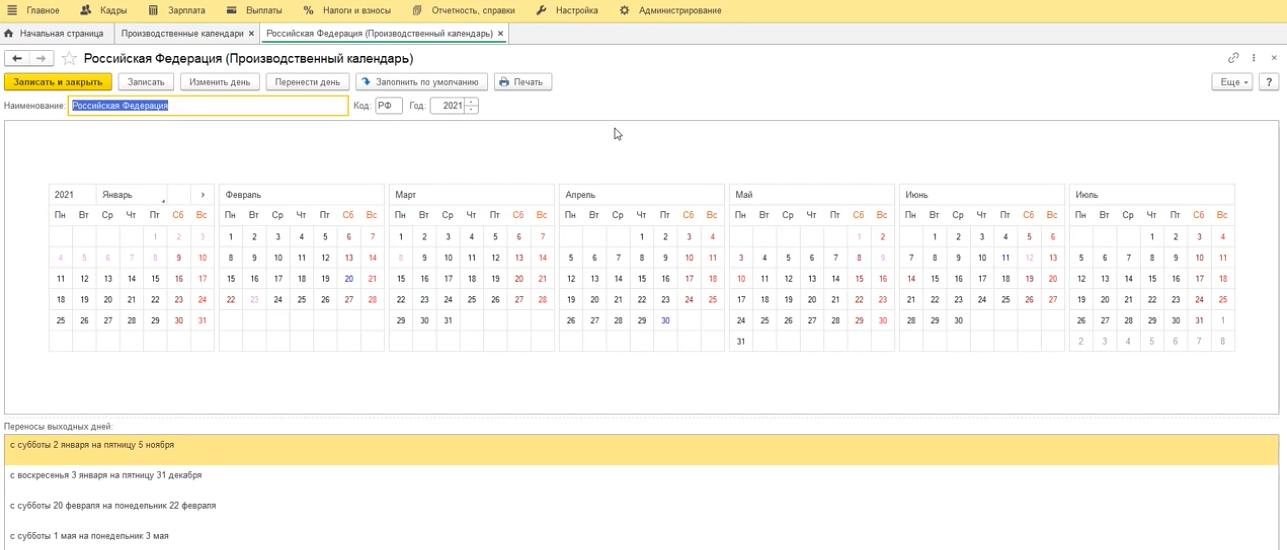
При этом, сиреневым цветом выделаются праздничные дни, коричневым – суббота, красным цветом – воскресенье, синим – рабочий и предпраздничный день, черным – рабочие дни.
Уже выполненные переносы выходных и праздничных дней отображаются как цветом, так и текстом в нижней части формы.
В программе один календарь всегда заполняется по умолчанию. По команде «создать» мы можем создать другие производственные календари.

Удобно это сделать по классификатору. В подборе классификатора присутствуют все производственные календари, которые могут быть на территории Российской Федерации. В них учитываются все местные региональные праздники и выходные.

Справочник «графики работы сотрудников» содержит перечень всех графиков работы организации, назначаемых сотрудникам кадровыми приказами.

Стандартный пятидневный график работы при сорокачасовой неделе, как правило, заполняется автоматически.

Создадим график не полного рабочего времени (двадцать часов в неделю). Этот график подойдет для сотрудников, работающих на пол ставки.
Нажимаем кнопку «создать» и переходим в меню создания календаря. Заполняем наименование и переходим по ссылке «изменить свойство графика».

Способ заполнения графика : по дням недели.
При заполнении учитываем праздничные дни (ставим галочку в нужном окошке).
Ставим галочку на «неполное рабочее время».
При этом норму будем считать по графику «пятидневка».
В расписании работы вид времени только «явка». И в ручную проставляем количество рабочих часов.
По кнопке «ОК» сохраняем наши настройки. И график автоматически заполняется на весь год с учётом праздничных и предпраздничных дней.